Objevte skryté možnosti s Google Lens
Technologický rozvoj v posledních letech posunul hranice lidských možností do dříve netušených výšin. Jednou z takových inovací je technologie, která využívá fotoaparáty v našich chytrých telefonech k detekci objektů. V oblasti aplikací pro detekci objektů se Google Lens řadí mezi nejznámější a nejvíce používané nástroje.
Nicméně, Google Lens není pouhý identifikátor předmětů. Dokáže mnohem více, včetně efektivního skenování dokumentů, překládání textů, vyhledávání produktů a dalších funkcí.
Tento článek vám detailně popíše, jak plně využít potenciál Google Lens.
Co je to Google Lens?
Google Lens je nástroj, který využívá umělou inteligenci a umožňuje uživatelům pomocí fotoaparátu v chytrém telefonu detekovat objekty, skenovat dokumenty, nakupovat, překládat texty a mnoho dalšího.
Původně byl Google Lens dostupný pouze pro telefony Pixel, ale dnes je kompatibilní s mnoha dalšími zařízeními.
Pokud nemáte Google Lens ve svém smartphonu předinstalován, můžete si jej stáhnout z Obchodu Play (pro Android).
Google Lens také umožňuje čtení QR kódů, inteligentní výběr textu, chytré vyhledávání, pomoc s domácími úkoly, objevování okolí a další užitečné funkce.
Technologické pozadí Google Lens
Jak již bylo zmíněno, Google Lens využívá sílu umělé inteligence. Konkrétně využívá hluboké strojové učení, známé jako Tensor Flow, které se neustále učí a zdokonaluje, aby uživatelům poskytovalo co nejpřesnější výsledky. V podstatě jde o vyhledávač pro svět kolem vás.
Pro zajímavost, společnost Google uvedla, že k rozpoznávání textů a objektů používá počítačové vidění, strojové učení a znalostní graf Google. Díky Google Lens máme rozšířenou realitu doslova na dosah ruky.
Aplikace pomocí kamery vašeho zařízení detailně analyzuje to, co je před ní, a okamžitě zobrazí podrobné informace. Dokáže identifikovat neznámého ptáka, odhalit turistické atrakce v okolí i překládat pouliční nápisy – to vše Google Lens zvládne.
Jak se Google Lens liší od běžných fotoaparátů v chytrých telefonech?
Základní fotoaparát chytrého telefonu je primárně určen pro pořizování snímků. S Google Lens, která je integrovaná do vašeho fotoaparátu, můžete jeho možnosti posunout o úroveň výš.
Google Lens využívá umělou inteligenci pro efektivní vyhledávání objektů a textů na fotografiích, které jste pořídili, nebo v reálném čase prostřednictvím živého náhledu z kamery.
S Google Lens svět nejen vidíte, ale můžete jej také zkoumat a objevovat.
Jinými slovy, tato jednoduchá aplikace zdokonaluje možnosti vašeho fotoaparátu a proměňuje jej v nástroj pro hlubší poznávání okolního světa.
Klíčové funkce Google Lens
Nyní se podívejme na některé z nejužitečnějších funkcí Google Lens:
#1. Rozpoznávání a překlad textu
Google Lens nabízí svým uživatelům funkce rozpoznávání a překládání textu. Ačkoliv tato možnost nebyla k dispozici hned od počátku, pozdější aktualizace integrovaly optické rozpoznávání znaků (OCR) přímo do aplikace.
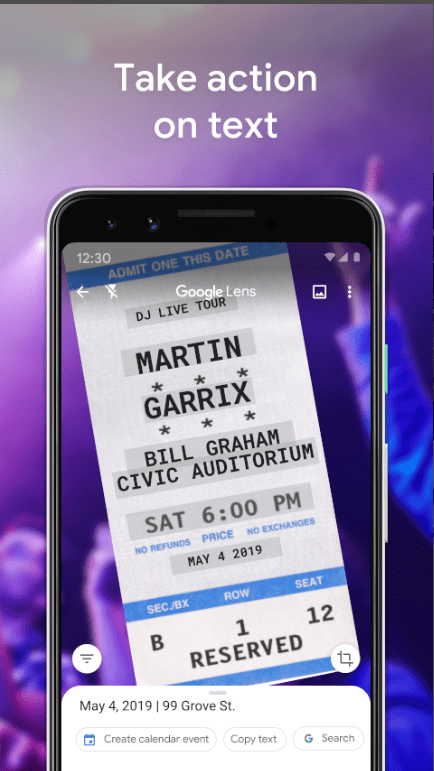
Aplikace nyní dokáže detekovat texty na obrázcích, a to i v reálném čase, spolu s možností jejich překladu. Pokud se například nacházíte v zahraničí a potřebujete zjistit, co je napsáno na ceduli v cizím jazyce, stačí otevřít Google Lens na vašem chytrém telefonu a namířit kameru na daný text. Klepnutím na spoušť aplikace text rozpozná a přeloží do vámi preferovaného jazyka.
Tuto funkci často využívám pro kopírování dlouhých textů z tištěných dokumentů, což šetří čas, který bych jinak strávil manuálním přepisováním do textového editoru.
#2. Vyhledávání obrázků
Vyhledávání obrázků patří mezi klíčové funkce Google Lens. Tento nástroj vám může pomoci získat informace o věcech kolem vás.

Stejně tak vám může pomoci při nákupech, když narazíte na produkt, který vás zaujme, a chcete najít podobné. Představte si, že jste na ranní procházce a objevíte květinu, která vypadá zajímavě, ale neznáte ji.
Pro zjištění jejího názvu stačí vyndat smartphone a vyhledat ji pomocí Google Lens. Během několika sekund získáte potřebné informace.
Osobně tuto funkci využívám pro hledání variant oblečení, které se mi líbí, nebo pro detailní informace o autech, která vidím na ulici.
#3. Skenování čárových a QR kódů
Google Lens umí skenovat čárové a QR kódy, a to jak z obrázků uložených v galerii, tak i pomocí živého náhledu kamery. Aplikace přečte kód a zobrazí data, která jsou v něm obsažena.

Například: koupili jste si nový notebook a chcete ověřit jeho pravost. Stačí naskenovat čárový kód nebo QR kód na krabici pomocí Google Lens a ověřit jeho legitimitu.
#4. Interpretace zpráv
Google Lens dokáže pomoci s rozluštěním zpráv, kterým nerozumíte. Stačí namířit fotoaparát na text a Google Lens jej rychle analyzuje.
Pokud jste například absolvovali krevní test a nerozumíte některým lékařským termínům, můžete namířit fotoaparát na zprávu a Google Lens poskytne podrobnosti, které usnadní interpretaci výsledků.
#5. Integrace s Fotkami Google
V novějších verzích Fotek Google najdete integrovanou funkci Google Lens. S její pomocí můžete skenovat objekty a texty na fotografiích přímo z aplikace Fotky Google.
Lze ji využít pro rozpoznávání, kopírování nebo překládání textu, vyhledávání podobných produktů k nákupu a zjišťování informací o architektuře nebo památkách.

Představte si, že jste byli na festivalu pouličního umění a vyfotili jste se. Po příchodu domů si všimnete katedrály v pozadí, která vám připadá povědomá, ale nemůžete si vzpomenout na její název. Google Lens ve Fotkách Google vám s tím pomůže.
#6. Kopírování obsahu mezi zařízeními
Google Lens usnadňuje kopírování obsahu mezi zařízeními. Stačí namířit fotoaparát na to, co chcete zkopírovat, a díky funkci OCR můžete rychle přesunout text na jiné zařízení.
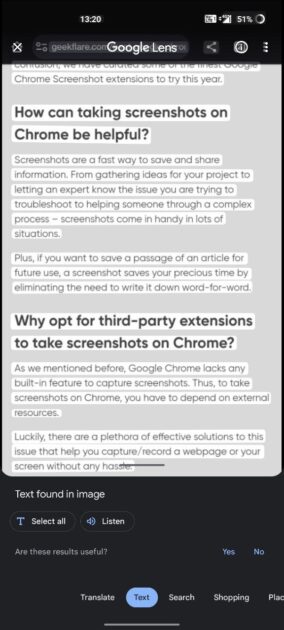
Například máte článek v mobilu a potřebujete zkopírovat některé odstavce do počítače. Otevřete Google Lens na počítači a pomocí rozpoznávání textu snadno zkopírujete text z mobilního telefonu.
Výhody používání Google Lens
Podívejme se na výhody, které Google Lens nabízí:
#1. Učení na cestách
Kdykoli ve svém každodenním životě narazíte na něco fascinujícího, ať už je to monument, květina, nebo socha, Google Lens vám okamžitě řekne, na co se díváte. A navíc vám poskytne odkazy, kde si o tom můžete přečíst více, pokud vás daná věc zaujala.
#2. Detekce kožních problémů
Google Lens se hodí pro identifikaci kožních onemocnění. V případě, že se necítíte dobře kvůli vyrážce nebo skvrnám na kůži, stačí ji vyfotit pomocí Google Lens.
Aplikace vyhledá informace a poskytne výsledky, které vypadají podobně jako váš stav, včetně podrobností. Můžete si tak udělat základní představu o tom, co se děje.
#3. Objevování restaurací v okolí
Multivyhledávání v Google Lens dokáže najít restaurace v okolí, které podávají chutné jídlo. Pokud jste viděli fotografii jídla, které vypadá lákavě, ale nevíte, co to je,
pořízením snímku pomocí Google Lens zjistíte jeho název. Vyhledáváním „v okolí“ získáte seznam restaurací, které dané jídlo podávají.
Jak používat Google Lens na různých zařízeních?
Níže se podíváme na různé způsoby přístupu k Google Lens:
#1. Android
Existuje několik způsobů, jak používat Google Lens v systému Android:
- Nejjednodušší je otevřít aplikaci „Google Lens“ a začít ji používat.
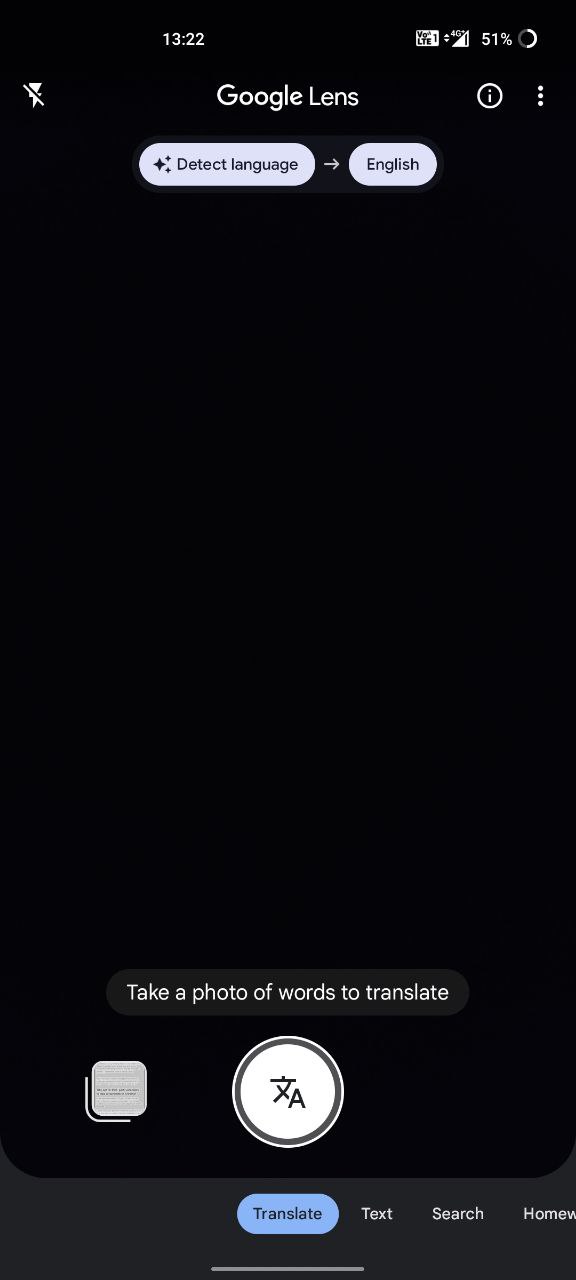
- Dále můžete spustit aplikaci Google a klepnout na ikonu „Google Lens“ v pravé části vyhledávacího pole.
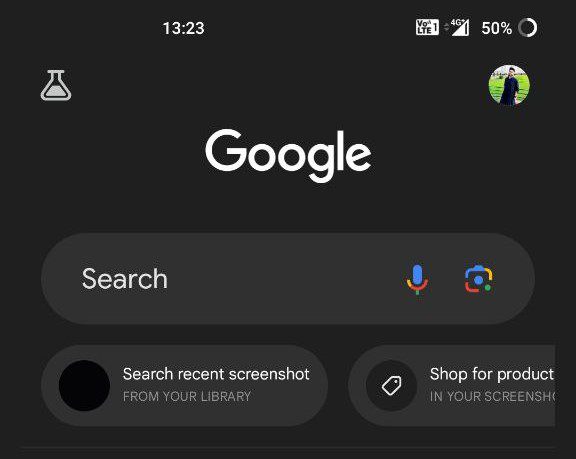
- Můžete také použít hlasový příkaz „Hey/OK Google“ pro spuštění Asistenta Google a klepnout na ikonu „Google Lens“ ve spodní části, nebo požádat asistenta, aby otevřel Google Lens.
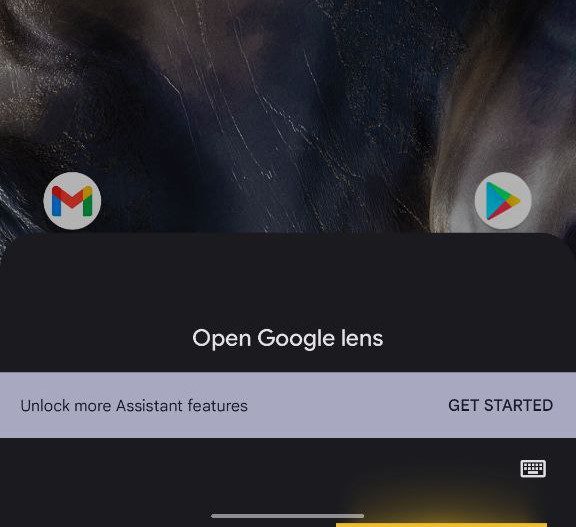
- Další možností je přidat widget aplikace Google na domovskou obrazovku a poté jej spustit klepnutím na ikonu „Google Lens“.
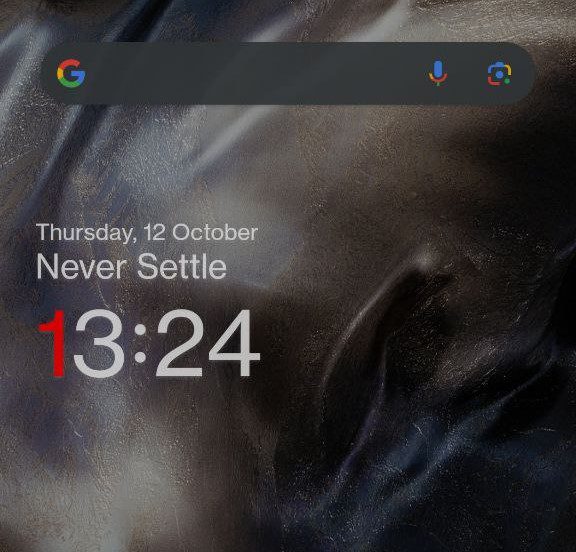
- Uživatelé mohou také používat Google Lens prostřednictvím aplikace Fotky Google.
Některé smartphony s Androidem umožňují přístup k Google Lens přímo z aplikace Fotoaparát.
#2. iOS
Možnosti přístupu k Google Lens na zařízeních iOS jsou omezené. Jedinými způsoby, jak používat Google Lens na iPhonu nebo iPadu, jsou aplikace Google, widget aplikace Google a Fotky Google. V App Store bohužel není samostatná aplikace Google Lens pro iOS.
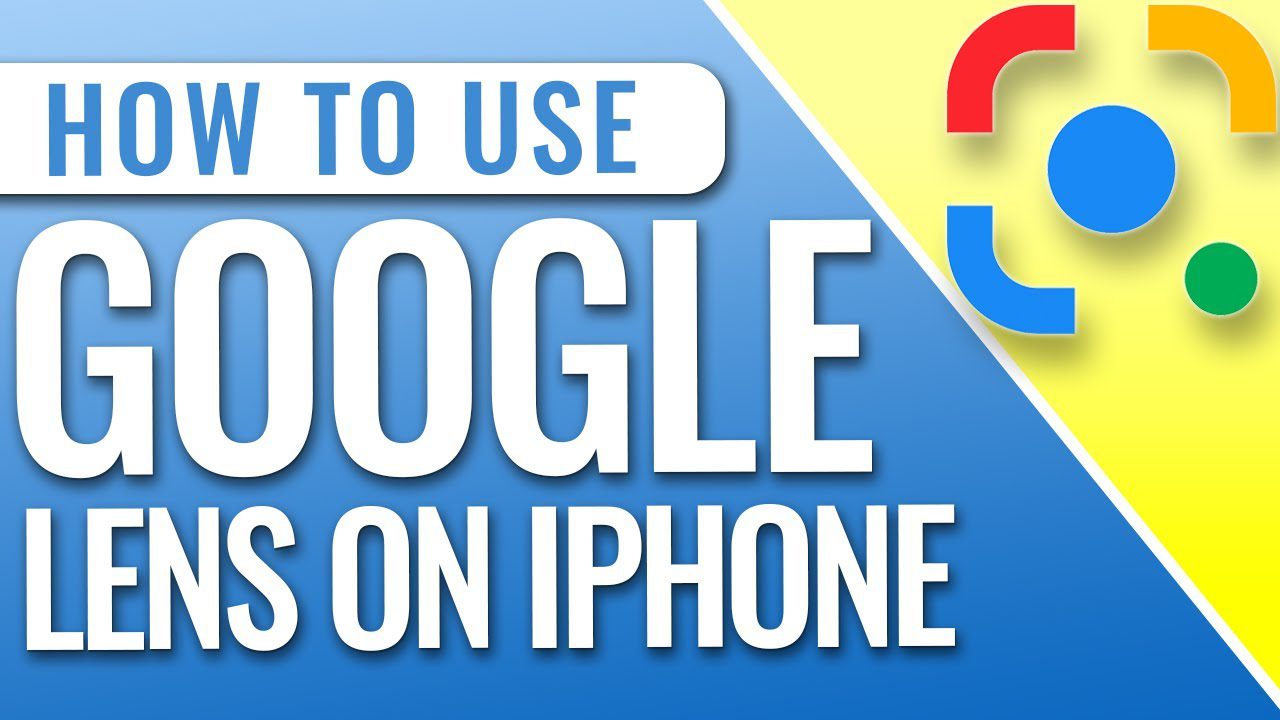
#3. PC (Windows/macOS)
Uživatelé počítačů mohou Google Lens používat několika způsoby, bez ohledu na operační systém:
- Prvním způsobem je otevřít prohlížeč a kliknout pravým tlačítkem myši na obrázek. Zobrazí se možnost „Vyhledat obrázek pomocí Google Lens“.
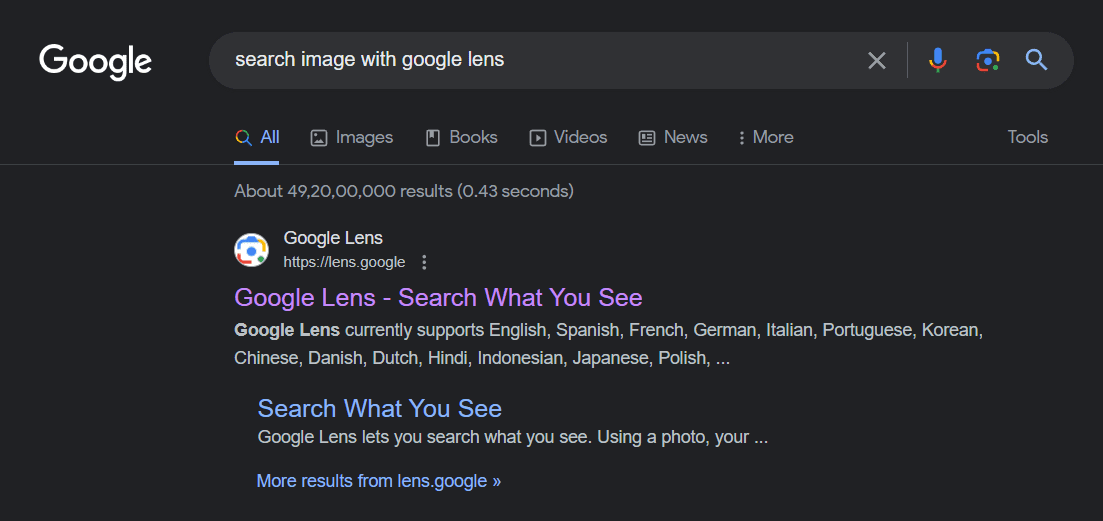
- Další možností je využití výsledků vyhledávání Google. Klikněte na ikonu „Google Lens“ nad fotografií a Google Lens se otevře.
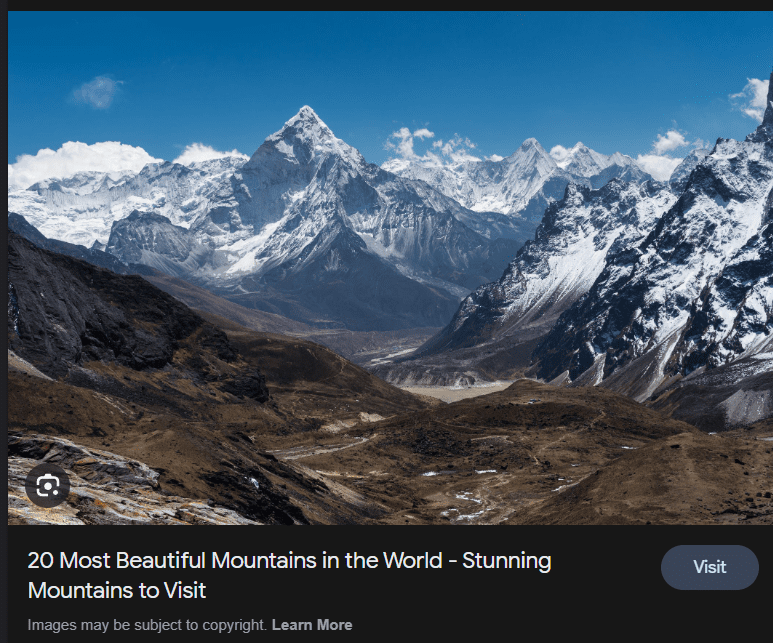
- Můžete také využít rozšíření Google Lens z Internetového obchodu Chrome. Upozorňujeme, že se jedná o řešení třetí strany, nikoli od společnosti Google.
Uživatelé macOS s prohlížečem Safari mohou vložit odkaz na obrázek nebo nahrát/přetáhnout fotografii do Obrázků Google.
Praktické případy použití Google Lens
Praktické funkce Google Lens usnadňují různé úkoly:
#1. Vizuální překlad textu v různých jazycích
Google Lens pomáhá s překladem textu na místě do mnoha jazyků, čímž umožňuje snadné porozumění textu, který je napsaný v jazyce, který neznáte.
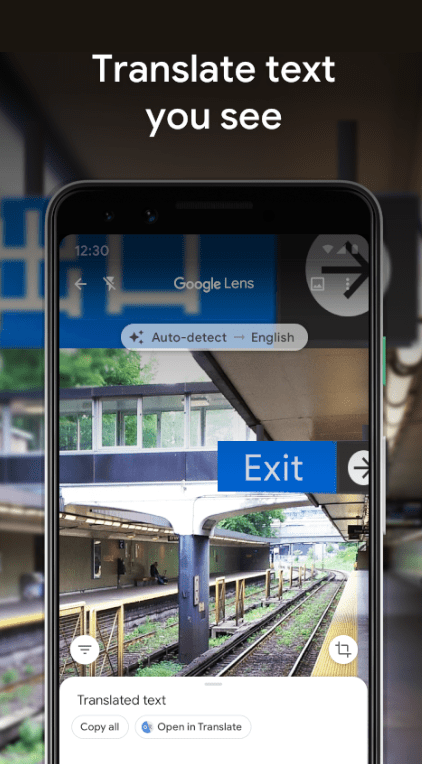
#2. Identifikace objektů, památek a rostlin
Ať už narazíte na neznámý kámen, úžasnou architekturu, nebo krásnou bonsaj, Google Lens to během okamžiku rozpozná.
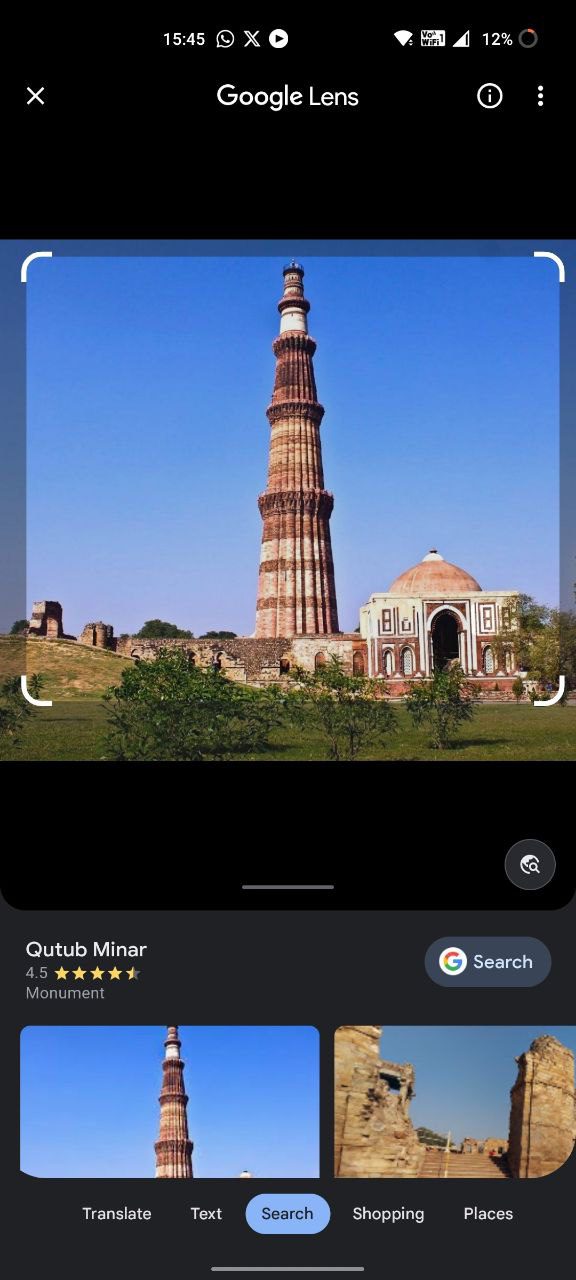
#3. Přidávání kontaktů z vizitek
Pokud vám někdo dá vizitku, můžete pomocí technologie Google Lens OCR rychle zkopírovat kontaktní údaje a přidat je do svých kontaktů.
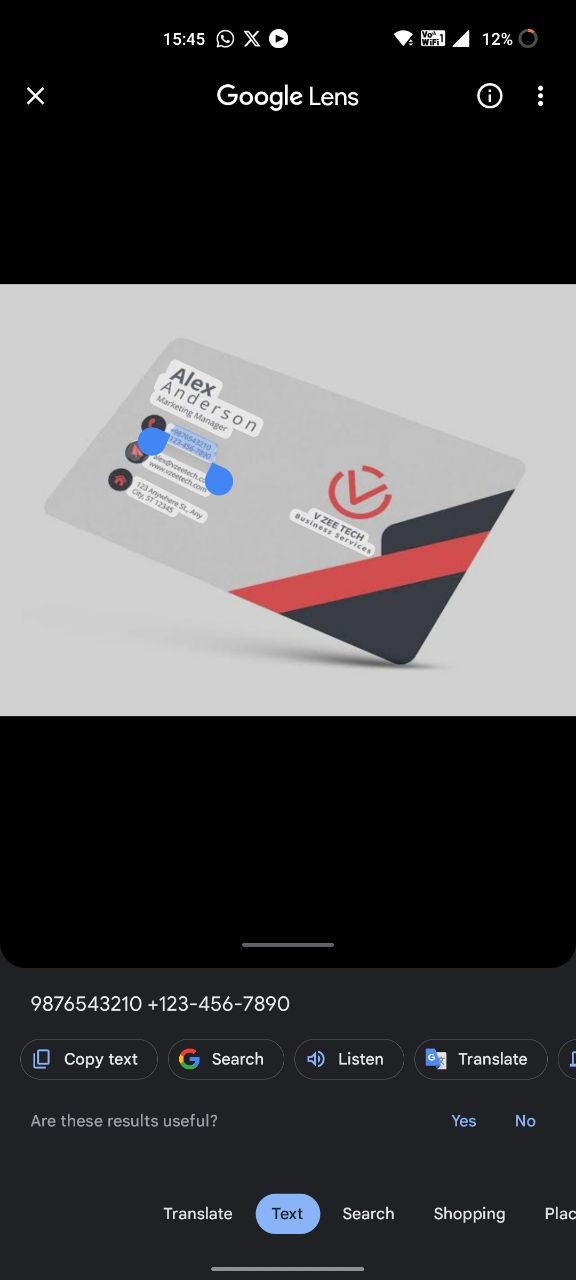
#4. Zkoumání receptů a informací o výživě
Když pomocí Google Lens pořídíte snímek jídla, získáte informace o receptu a nutriční hodnotě.
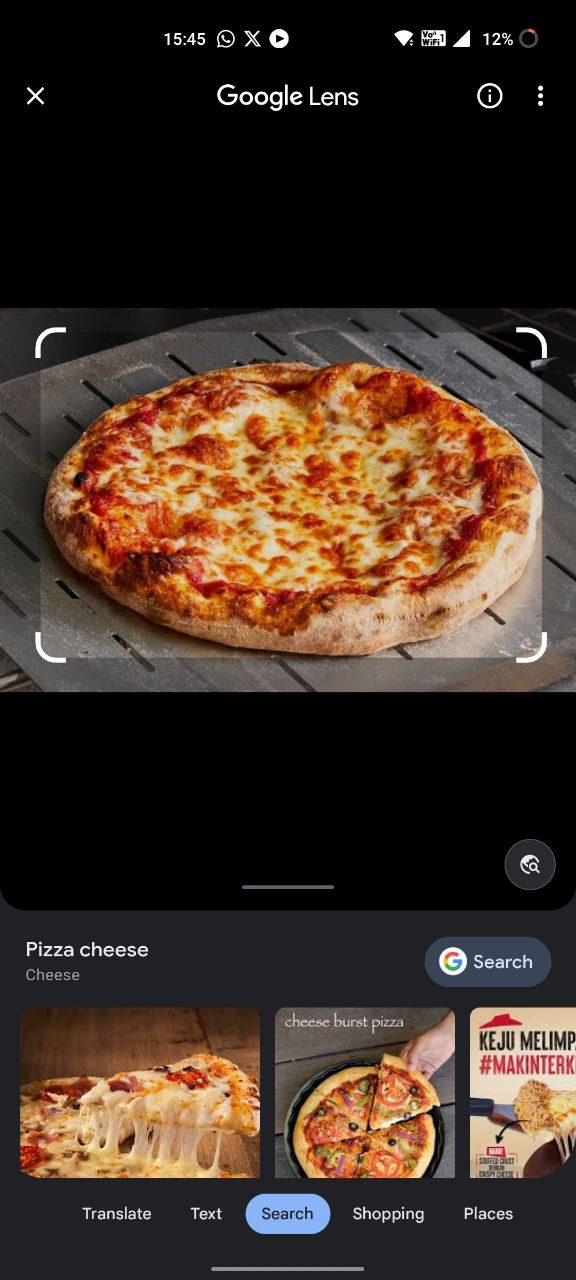
#5. Nakupování s rozpoznáváním produktů
Google Lens dokáže identifikovat produkt na fotografii a poskytne vám odkazy na obchody, kde jej můžete zakoupit. Pokud uvidíte online reklamu nebo billboard se zajímavým zbožím, stačí jej vyhledat pomocí Google Lens.
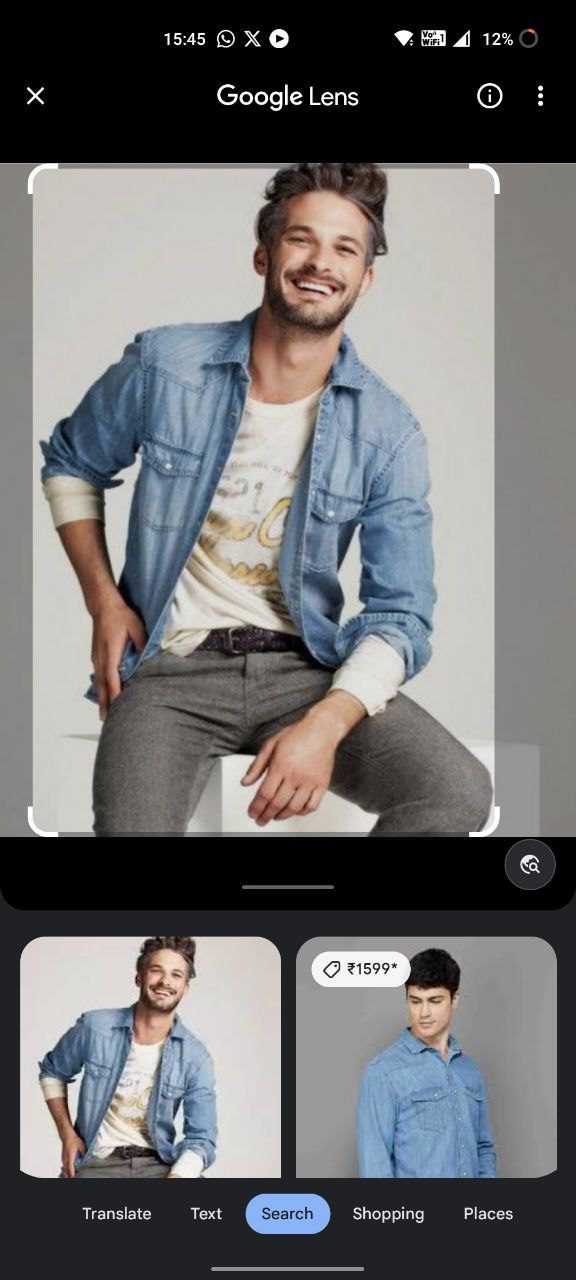
#6. Pomoc s domácími úkoly a vzděláváním
Google Lens může studentům pomoci s problémy souvisejícími s domácími úkoly tím, že jim poskytne návod, jak je řešit.
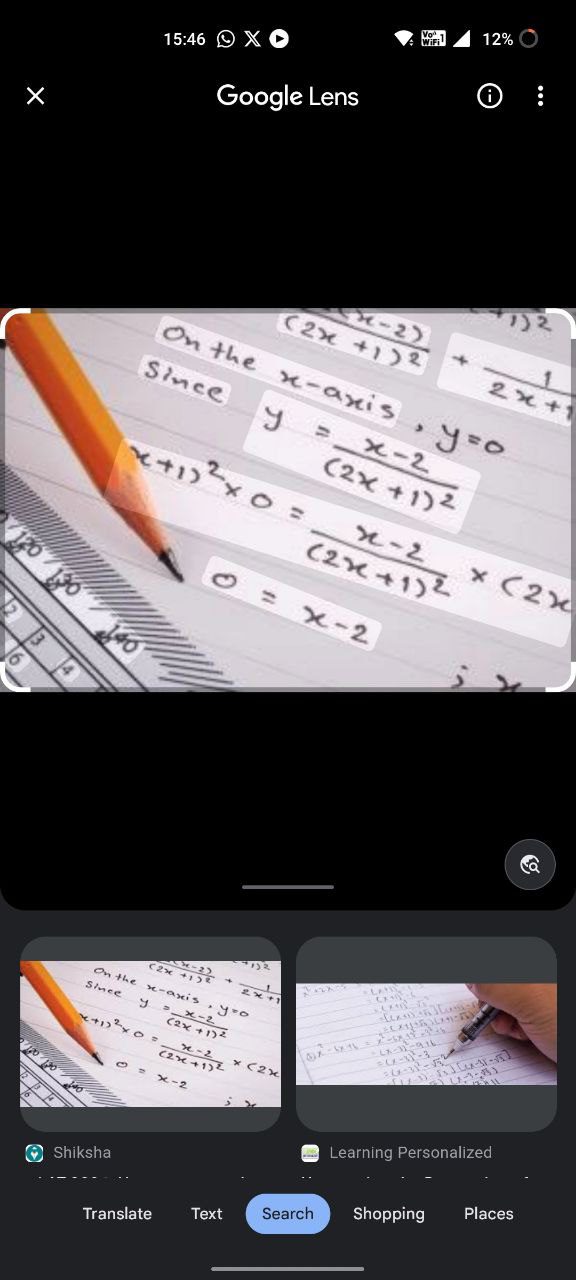
Alternativy ke Google Lens
Zde je několik alternativních aplikací ke Google Lens:
#1. Office Lens pro Windows
Office Lens umožňuje snadno skenovat fotografie, dokumenty, tabule a vizitky, přičemž každá z nich má speciální režim pro optimální výsledek. Aplikace je vybavena technologií OCR, která umožňuje extrahovat texty z PDF souborů v různých jazycích.
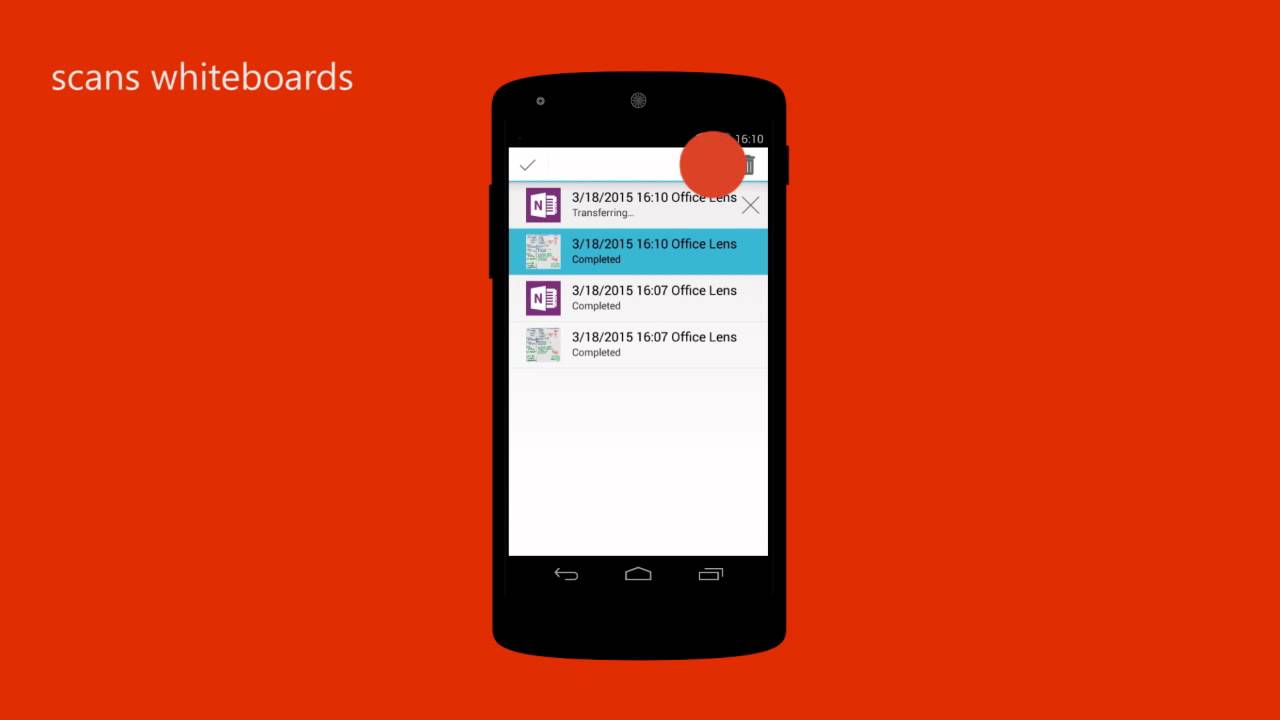
#2. Bixby Vision
Bixby Vision nabízí několik praktických funkcí, jako je chytré vyhledávání, extrakce textu, popis scény, rozpoznávání objektů, překlad v reálném čase a další. Navíc má funkci detekce barev, která okamžitě zjistí barvy objektu.
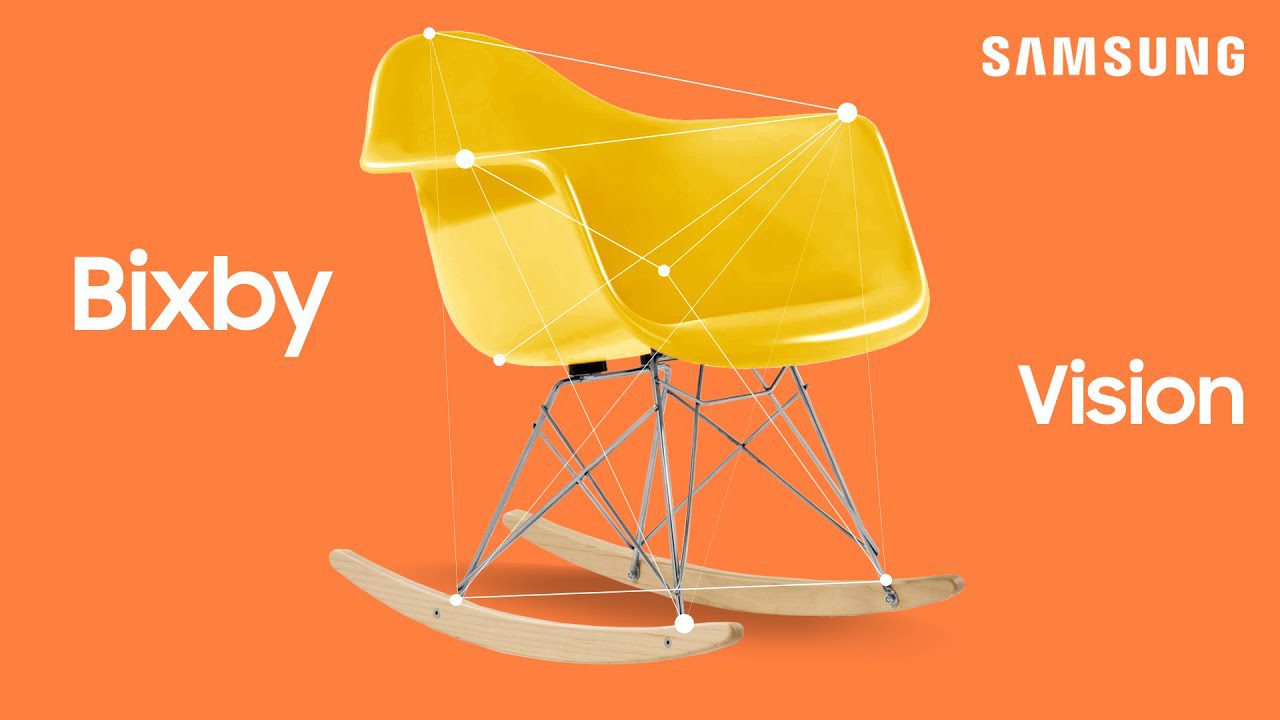
#3. Scan
Scan je nástroj AR, který dokáže identifikovat objekty, pomoci s domácími úkoly, objevovat okolí a mnoho dalšího. Můžete s ním také najít hudbu, prozkoumat produkty k nákupu a vytvářet zážitky s rozšířenou realitou.
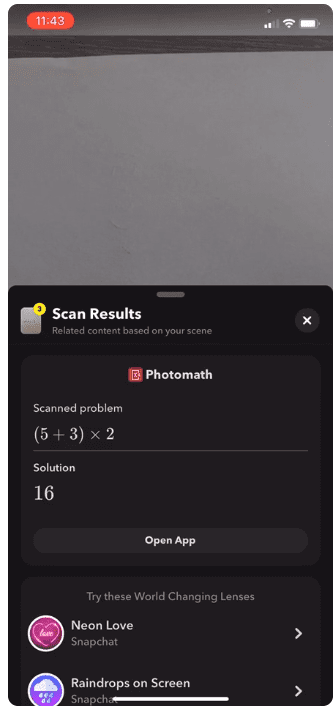
Závěrečná slova
Závěrem lze říci, že Google Lens rozšiřuje možnosti fotoaparátu vašeho zařízení a pomáhá vám ponořit se do světa rozšířené reality. Ať už se jedná o detekci budov, skenování čárových nebo QR kódů, řešení domácích úkolů vašeho dítěte nebo překlad cizích nápisů, Google Lens vám usnadní život.
Tento článek vám vysvětlil nové způsoby, jak využít všechny úžasné funkce aplikace. Tak už nečekejte a začněte používat Google Lens ve svém každodenním životě a sami zjistěte, jak moc vám může usnadnit spoustu věcí. Hodně štěstí!
Můžete si také přečíst o některých skrytých tipech a tricích pro Fotky Google, abyste z této aplikace získali ještě více.